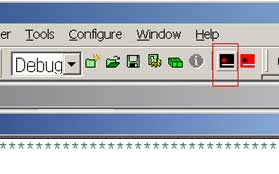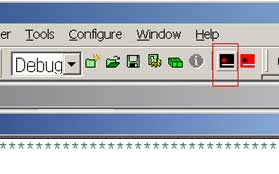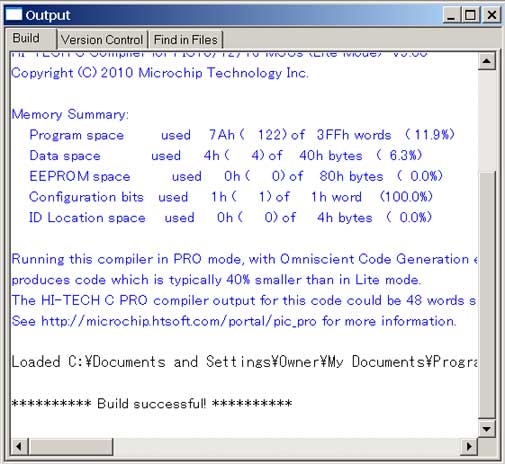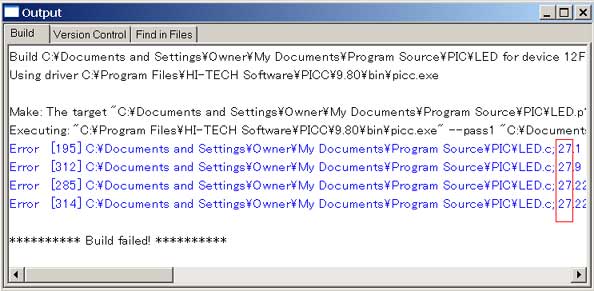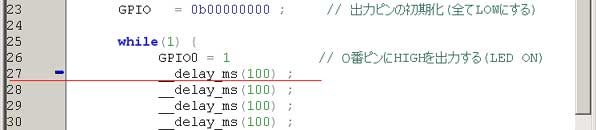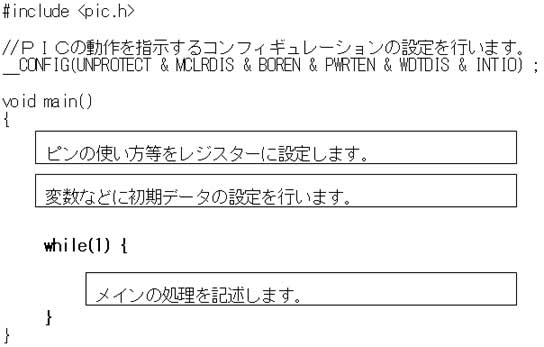プログラムソースをコンパイルする
〔MPLAB(V8.63)の使い方に戻る〕
ここではMPLABのインストール時に一緒にインストールした「HI-TECH C Compiler(V9.80)」
を使用したコンパイルでの説明です。
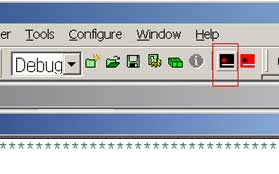
①ツールバーの赤枠部分の「Build Compiler....」をマウスでクリックします。
《コンパイル正常終了時》
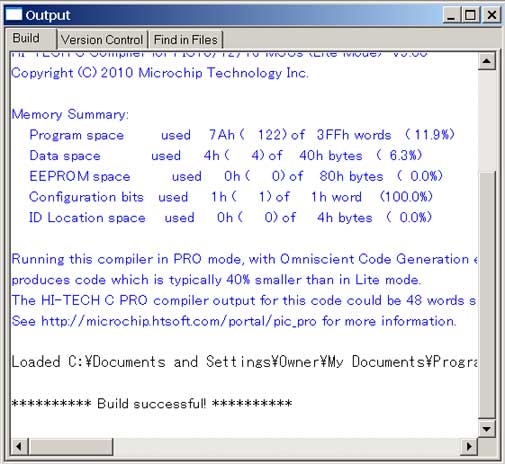
[OutPut]ウインドウ画面に、"Build successful!"と表示されていますね
ちなみに、"Program space"の所を見て下さい(11.9%)と表示されています、
これはコンパイルされたプログラムのサイズですので、まだ(88%)ほどプログラムを作成出来ますね。
《コンパイルエラー時》
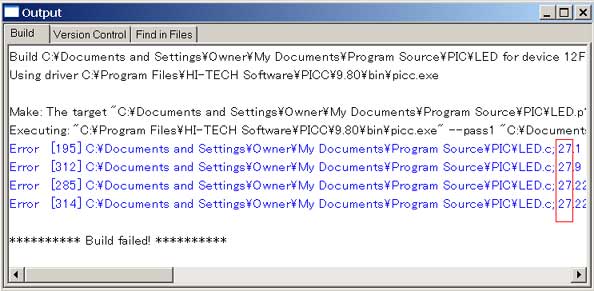
[OutPut]ウインドウ画面に、"Build failed!"と表示されます
この表示では赤枠の部分を見ると27行目にエラーが有るようです。
エラー内容が青文字で表示されています、その青い行の何処でも良いのですが、
青い文字行をマウスでダブルクリックして見て下さい。
下図画面の様にエラーが有るソースファイルの27行目にジャンプして表示されます。
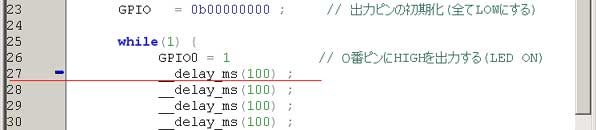
この例では、27行目の上行(26行)の最後に”;”が無いのでエラーとなっています。
修正して再度コンパイルします。
《C言語記述の基本構造》
下記の書き方が基本です。
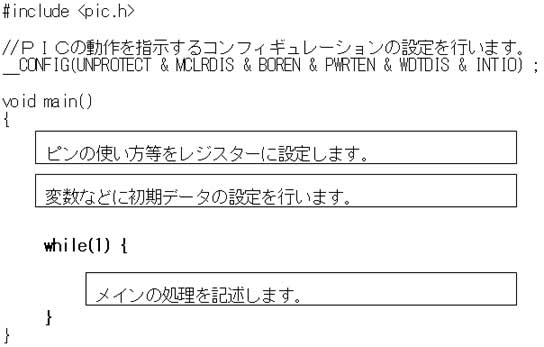
コンフィギュレーションやレジスターの設定方法はPICの種類により異なります。
「PICの動かせ方入門」にそれぞれ書いてあります、参照下さい。
関数を記述する場合の注意点
void main()
{
sub1() ; // ←この行でエラーがでます。
}
void sub1()
{
}
例えば上の様に記述した場合は、sub1()が無いと言うエラーが出ます。
この場合は、下の様にsub1()をmain()の上に記述します。
void sub1()
{
}
void main()
{
sub1() ;
}
【きむ茶工房ガレージハウス】
Copyright (C) 2006-2011 Shigehiro Kimura All Rights Reserved.